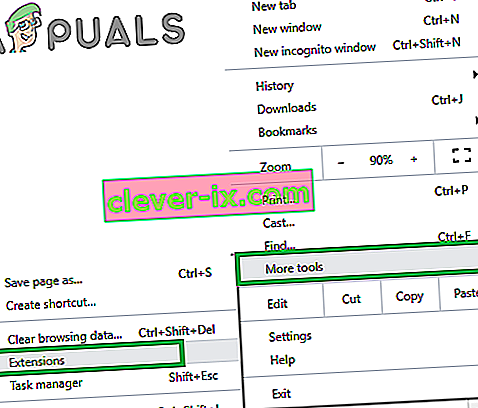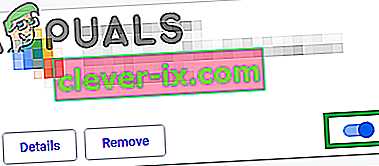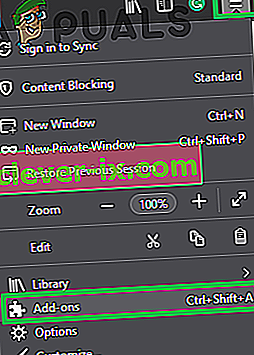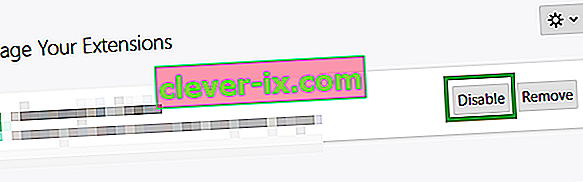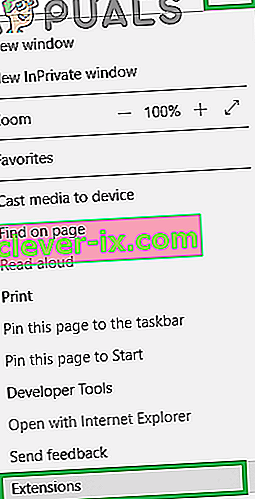Steam er distributionsplatform til Digital Videospil, der ejes og drives af Valve Corporation. Mange spillere over hele verden bruger denne platform til at købe, downloade og spille spil. Det inkluderer en butik, hvor tilgængelige spil og tilbud er angivet. Ganske nylig, har en masse rapporter er kommet i af brugere, der ikke er i stand til at åbne butikken og ” Error Code 105 ” vises, når de forsøger at åbne den.

Hvad forårsager fejlkoden 105 i Steam?
Efter at have modtaget adskillige rapporter fra flere brugere besluttede vi at undersøge problemet og kom på et sæt løsninger, der løste problemet for de fleste af vores brugere. Vi undersøgte også årsagerne til, at fejlen blev udløst, og anførte dem nedenfor.
- AdBlocker: Hvis du bruger en annonceblokeringssoftware på en af dine browsere eller som et enkeltstående program, kan det forstyrre visse elementer i Steam-klienten og forhindre det i at fungere korrekt.
- DNS-indstillinger: Det er muligt, at DNS-konfigurationerne af den internetforbindelse, du bruger, er blevet ødelagt eller ændret, som Steam-klienten står over for, når den opretter forbindelse til sin database.
- Langsom / defekt internetforbindelse: Hvis den internetforbindelse, du bruger, er langsom eller ikke er stabil, kan du blive udsat for problemer, mens du prøver at åbne butikken på Steam-klienten, og denne fejl kan muligvis udløses.
Nu hvor du har en grundlæggende forståelse af problemets art, går vi videre mod løsningen. Sørg for at implementere disse i den specifikke rækkefølge, som de leveres i, for at undgå konflikter.
Løsning 1: Power cycling internet router
I nogle tilfælde er den anvendte internetforbindelse muligvis ikke stabil, eller den er muligvis langsom. Nogle gange kan en hurtig geninitialisering af Internet Router løse disse problemer. Derfor vil vi i dette trin strømcykle internetrouteren for at initialisere den igen. For det:
- Sæt de ” Power Cord ” af Internet Router.

- Vent i 5 minutter, og sæt ledningen i igen.

- Vent, indtil internetadgangen er tildelt, start damp og kontroller, om problemet fortsætter.
Løsning 2: Skylning af DNS
Hvis DNS-indstillingerne, der er gemt på Windows, er ødelagt, kan de forhindre, at visse elementer i Steam-klienten fungerer korrekt. Derfor starter vi i dette trin DNS-indstillingerne. For det:
- Tryk på “ Windows ” + “ R ” tasterne samtidigt.
- Indtast " cmd " i køreprompten, og tryk på " enter ".
- Skriv følgende inde i ” Command Prompt ” vinduet.
ipconfig / flushdns
- Tryk på " Enter " og vent på, at processen er afsluttet.
- Kør Steam-klienten, og kontroller, om problemet fortsætter.

Løsning 3: Deaktivering af tilføjelse til annonceblokering
Der er en fejl med Steam-klienten, hvor eventuelle Ad Blockers, der er installeret på systemet, forstyrrer den og forhindrer, at visse funktioner fungerer korrekt. Derfor deaktiverer vi i dette trin Ad-blocker-tilføjelsen til browseren.
Til Chrome:
- Klik på “ Menu ” -knappen øverst til højre c o rner.
- Hold markøren over indstillingen " Flere værktøjer ", og vælg " Udvidelser " fra listen.
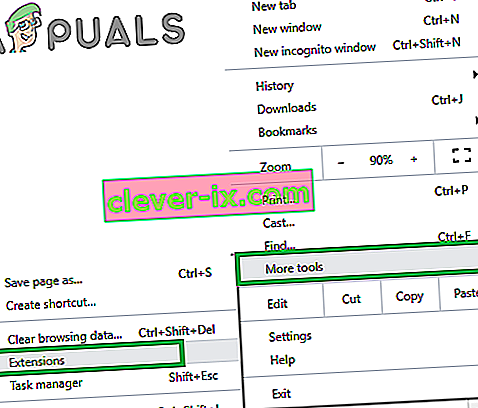
- Klik på skiftet foran " Ad Blocker " -udvidelsen for at deaktivere det.
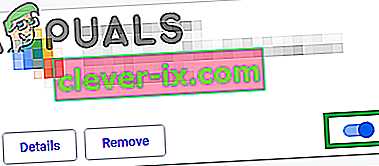
- Kør Steam-klienten, og kontroller, om problemet fortsætter.
Til Firefox:
- Klik på ikonet " Menu " i øverste højre hjørne, og vælg " Tilføj ons " fra listen.
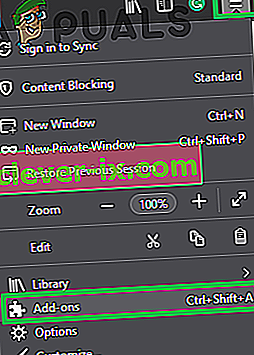
- Klik på udvidelsen " Ad Blocker ", og vælg "Deaktiver" foran den.
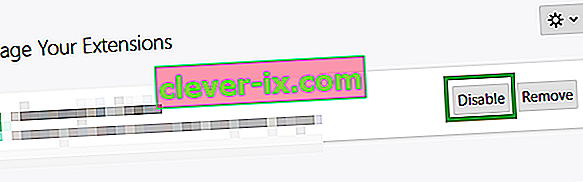
- Kør Steam-klienten, og kontroller, om problemet fortsætter.
Til Microsoft Edge:
- Klik på ikonet " Indstillinger " i øverste højre hjørne.
- Klik på indstillingen " Extensions ".
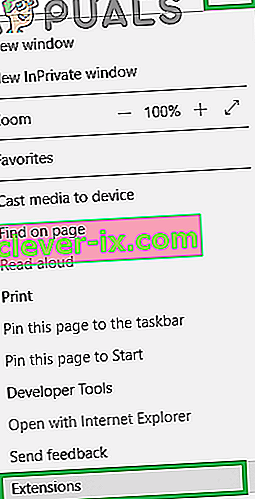
- Klik på udvidelsen " Ad Blocker ", og vælg " Deaktiver ".
- Kør den Steam Client og tjek for at se, om problemet fortsætter.
Løsning 4: Afinstallation af Ad Blocker Application
Hvis du har installeret et annonceblokeringsprogram på din computer, er der en chance for, at det forstyrrer Steam-klienten og forhindrer det i at opnå fuld funktionalitet. Derfor vil vi i dette trin afinstallere Ad Blocker-applikationen. For det:
- Tryk på " Windows " + " R " -tasten samtidigt, og skriv " appwiz . cpl “.

- Rul gennem listen, og dobbeltklik klik på navnet på den annonce Blocker , du bruger.

- Vælg " ja " på anmodningen, og følg resten af vejledningen.
- Vent til programmet er afinstalleret.
- Kør den Steam Client og tjek for at se, om problemet fortsætter.